Не работают голосовые сообщения в ВК: не воспроизводятся, не записывает
Главная / FAQ / Не работают голосовые сообщения
09.02.2022
Не работают голосовые сообщения в ВК? Проверьте уровень громкости, перезагрузите приложение, убедитесь в целостности микрофона и отсутствии проблем на сервере ВК. Попробуйте отключить ВПН и включите звуковые СМС в настройках социальной сети. Ниже детально рассмотрим, в чем могут быть причины проблемы, почему СМС голосом не работают, и какие шаги рекомендуется предпринять для каждой из ситуаций.
Причины
При рассмотрении проблемы необходимо учитывать симптомы, а именно, как она проявляется. Ситуация может быть связана с тем, что звук не воспроизводится, его не слышно, опция вообще не работает, возникает ошибка при записи и т. д. Рассмотрим основные варианты и возможные причины.
Для начала выделим, почему не слышно голосовые сообщения в ВК:
- Нестабильное соединение Интернета.
- Поврежден микрофон у отправителя.

- Динамик получателя не работает.
- Низкий уровень громкости.
- Нет поддержки этой функции.
- Проблемы на сервере социальной сети.
Причины, почему в ВК не воспроизводится голосовое сообщение, могут быть следующими:
- Плохое интернет-соединение.
- Поломка микрофона / динамика.
- Некорректные настройки звука.
- Включенный ВПН.
- Некорректная работа браузера на ПК / ноутбуке.
- Сбой мобильной версии или приложения.
При рассмотрении, почему не записываются голосовые сообщения в ВК, можно выделить следующие объяснения:
- Нестабильность интернет-соединения.
- Повреждение микрофона.
- Проблемы с браузером.
- Устаревшая версия приложения.
- Сбои работы компьютера / смартфона.
- Неправильный уровень звука.
Часто звучат вопросы, почему не могу отправить голосовое в ВК, и возникают сбои в работе. Причиной может быть:
- Отсутствие Интернета.

- Сбои со стороны сайта / приложения.
- Появление вирусов в системе.
Выше мы рассмотрели основные ситуации, когда не работают СМС голосом с тем или иным симптомом. С учетом этих факторов несложно принять решение по дальнейшем шагам для исправления ситуации и восстановления работоспособности.
Что делать
Зная, почему в ВК не прослушиваются голосовые сообщения, не удается из записать или отправить, можно найти решение вопроса. Ниже приведем пошаговую инструкцию, что делать при возникновении сбоев.
Не слышно
Распространенная жалоба со стороны пользователей, мол, не могу прослушать голосовое сообщение в ВК. Сделайте следующие шаги:
- Проверьте подключение к Интернету. Для этого загрузите какой-то другой сайт и убедитесь, что он нормально открывается. Если нужно проверить скорость соединения, используйте сервис speedtest.net.
- Перезагрузите телефон / ВК. Пользователи часто жалуются, мол, не слышу голосовые в ВК с телефона, а причиной является банальный сбой работы.

- Попросите отправителя проверить работу микрофона. Пусть включит звуковое сообщение у себя или сделает другую запись.
- Убедитесь, что динамик работает. Для этого включите какой-то трек на телефоне / ПК или зайдите на сайт, где имеется звук.
- Добавьте громкости. С помощью переключателя увеличьте уровень звука. Возможно, голосовые сообщения работают, но их просто не слышно.
- Проверьте, включена ли опция получения уведомлений в виде звука. Для этого жмите на стрелку возле аватара, кликните «Настройки», перейдите «Уведомления», поставьте тумблер получения уведомления со звуком в правую сторону.
- Попробуйте использовать другой браузер при работе на ПК / ноутбуке. Часто СМС голосом нормально не работают из-за внутренних проблем.
- Выждите некоторое время, если имеют место проблемы на сервере.
- Обратитесь в поддержку для решения вопроса — vk.com/support?act=new&from=top.

Не воспроизводит
Распространенная ситуация, когда СМС не работают, и не воспроизводятся голосовые сообщения в ВК. В таком случае сделайте следующее:
- Проверьте соединение по Интернету.
- Удалите кэш из мобильного приложения. Для этого войдите в «Настройки» и раздел «Приложения». Найдите там «ВК», жмите на него и зайдите в его настройке выберите очистку кэша. Загрязнение данных — одна из основных причин, почему ВК не воспроизводит голосовые сообщения на Андроиде.
- Проверьте исправность динамика или обратитесь к отправителю для контроля микрофона.
- Попробуйте отключить VPN, который может препятствовать нормальному воспроизведению. При этом сама опция работает, но из-за низкой скорости возникают трудности.
- Используйте другой веб-проводник, если голос не воспроизводит на ПК / ноутбуке.
- Перезагрузите мобильное приложение, чтобы исключить возможные сбои. Если какая-то функция не работает, ситуация может решиться.

- Обновите версию ВК. Для этого войдите в Гугл Плей, жмите на значок аккаунта. Войдите в пункт «Управление устройством и приложениями», а после перейдите в раздел «Доступные обновления». Здесь найдите ВК и обновите софт до последней версии.
Рассмотренные выше шаги помогают решить вопрос, если ВК не удалось воспроизвести голосовое сообщение. При этом проверьте разные варианты, чтобы найти единственно правильное решение.
Не записывает
Еще одна ситуация, когда ВК не записывает голосовые сообщения, но в целом они работают. В таком случае сделайте следующее:
- Убедитесь, что включена соответствующая опция в настройках (алгоритм рассмотрен выше).
- Проверьте работоспособность микрофона.
- Обновите браузер или попробуйте использовать другой веб-проводник.
- Установите новую версию приложения через Плей Маркет (инструкция выше).
- Перезапустите ПК или ноутбук, а также телефон.
- Убедитесь в правильности записи.
 Одна из причин, почему не записывается голосовое сообщение в ВК — неумение пользователей выполнять такую работу. Для решения задачи необходимо войти в диалог, нажать на кнопку микрофона и удерживать ее все время, пока вы наговариваете фразу. После этого можно отпустить запись и отправить СМС.
Одна из причин, почему не записывается голосовое сообщение в ВК — неумение пользователей выполнять такую работу. Для решения задачи необходимо войти в диалог, нажать на кнопку микрофона и удерживать ее все время, пока вы наговариваете фразу. После этого можно отпустить запись и отправить СМС. - Проверьте скорость Интернета.
- Отключите ВПН, если он активен.
Не отправляются
Еще одна ситуация, когда социальная сеть не отправляет голосовые ВК другому пользователю. Для решения вопроса попробуйте сделать следующее:
- Убедитесь в наличии Интернета.
- Свяжитесь с пользователем. Возможно, вы оказались в черном списке.
- Дождитесь решения вопроса при сбое в работе сервиса.
- Очистите ПК / ноутбук или телефон от вирусов. Часто голосовые сообщения не отправляются и не работают из-за действия вредоносного ПО. После избавления устройства от таких программ работа должна восстановиться. Обратитесь в службу поддержки по ссылке vk.com/support?act=new&from=top и сообщите о проблеме.

Выше мы рассмотрели основные ситуации, когда ВК не грузит голосовые сообщения, они не работают в вопросе воспроизведения или отправки. В большинстве случаев вопрос решается перезагрузкой, правильной настройкой, очисткой кэша или удалением вирусов. Если речь идет о неисправности микрофона / динамика, может потребоваться более серьезный ремонт.
В комментариях расскажите, какие рекомендации вам помогли, и что еще можно сделать, если не работают голосовые сообщения в ВК.
ПопулярноеНовости
Почему не работает мессенджер ВКонтакте
Любая социальная сеть имеет свои проблемы. ВКонтакте тоже часто выдает ошибки во время работы пользователей в этом мессенджере. Самая частая проблема – не грузятся сообщения, вылетают или же не показываются. Если пользователь столкнулся с такой проблемой, то ему не стоит сильно расстраивается, потому что решить её просто. Для начала необходимо разобраться, почему не работает мессенджер ВКонтакте, какие причины этого и как исправить.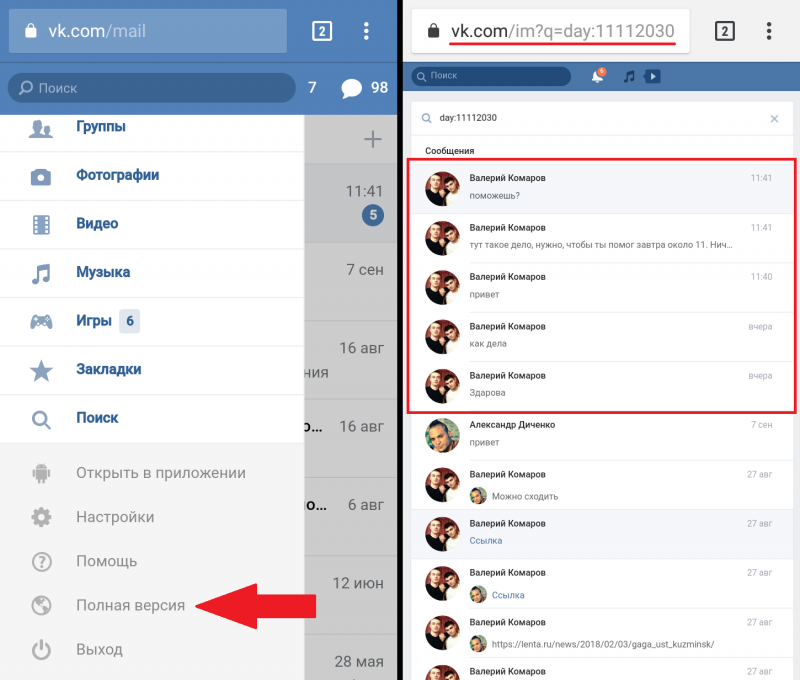
Содержание
- Почему не работает мессенджер ВКонтакте – причины
- Что делать, если ВКонтакте не открываются сообщения
- Если ничего не помогло
Почему не работает мессенджер ВКонтакте – причины
Причин очень много, потому что ВК обширная социальная сеть, в которую люди заходят ежедневно. Программисты сети каждый день решают, как обойти ту или иную ошибку. Стоит рассмотреть только самые распространенные причины, при решении которых 100% можно решить проблему. Они делятся на три больших раздела:
- Проблемы в самой системе. Такие проблемы можно определить по тому, что подобная проблема возникла не только у одного пользователя, но и у всех сразу;
- Причина находится в телефоне или же ПК.
 При этом социальная сеть не имеет никакого отношения к ней. Устройство может просто зависнуть из-за того, что на нем есть какие0то вирусы или же программа, которая мешает загрузку информации;
При этом социальная сеть не имеет никакого отношения к ней. Устройство может просто зависнуть из-за того, что на нем есть какие0то вирусы или же программа, которая мешает загрузку информации; - Нет доступа к интернету. Ошибки могут возникнуть у провайдера, это также просто решить.
Рассмотрев самые распространенные причины, стоит понять, что делать на компьютере или же на телефоне для их устранения.
Что делать, если ВКонтакте не открываются сообщения
Если пользователь понял, что на его устройстве (ПК или телефоне) не открываются сообщения, то ему нужно сделать пару действий для её устранения. При этом для начала стоит осознать причину, почему такое может возникнуть.
На телефоне
Проблема плохой прогрузки сообщений ВК на телефоне распространенная и может возникнуть с любым человеком и устройством, даже если оно достаточно дорогое. Перед началом работы стоит перезагрузить устройство. Если это не помогло и диалоги до сих пор не прогружаются, то стоит перейти к дальнейшим действиям.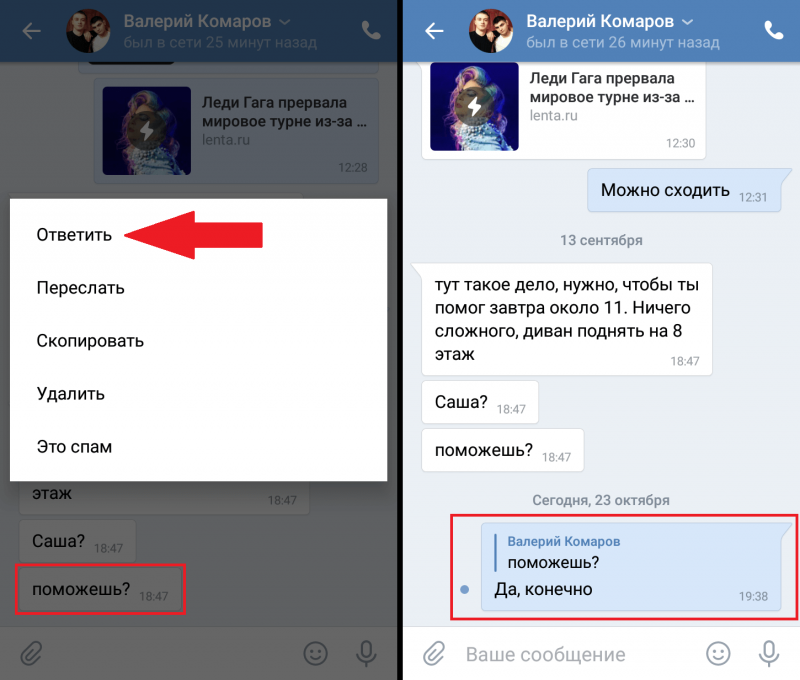
Переустановка приложения
Переустановить приложение очень просто, причем это действительно может помочь пользователю:
- Для начала необходимо зайти в настройки телефона;
- Перейдите в пункт приложений;
- После этого найдите ВК и нажмите на кнопку «Удалить»;
- Если приложение удалилось, зайдите в любой магазин приложений на вашем устройстве. На Айфоне это AppStore, а на Андроиде – Play Market;
- Найдите там официальную версию ВК и кликните на кнопку «Установить»;
- После установки нажмите на «Открыть».
После этого необходимо зайти в аккаунт при помощи логина и пароля. Если сообщения до сих пор не грузятся, то стоит обратиться к следующим действиям.
Решение в зависимости от типа сообщений
В зависимости от типа сообщений, методы устранения проблемы меняются:
- Если не читаются и не грузятся текстовые сообщения, то стоит подождать. Это может быть простой сбой в приложении. Со временем разработчики все наладят, достаточно периодически обновлять страничку и проверять её работоспособность;
- Если не читаются и не грузятся голосовые сообщения необходимо проверить, есть ли звук на устройстве.
 Если все в полном порядке, то стоит проверить, не отправил ли пользователь пустое сообщение. Также можно попросить человека переписать ГС. Возможно, следующее сообщение загрузится.
Если все в полном порядке, то стоит проверить, не отправил ли пользователь пустое сообщение. Также можно попросить человека переписать ГС. Возможно, следующее сообщение загрузится.
На компьютере
Если с телефоном все более- менее понятно, так как это достаточно простая система, то с компьютером необходимо поработать. Причин поломки достаточно много, как и способов её устранения. Стоит рассмотреть самые популярные причины, которые возникают у большинства пользователей мессенджера.
Проверка работоспособности ВК
Это самая распространенная причина, так как часто возникают сбои в работе социальной сети ВК из-за неполадок и проблем программистов. Чтобы исправить такую проблему, необходимо предпринять следующее:
- Для начала стоит перезапустить сам сайт ВК. Для этого закройте вкладку с открытым VK, забейте в поисковой строке браузера снова название сети, после чего откройте её. Если ВК до сих пор тормозит, то стоит действовать дальше;
- Загрузите диалог, но немного позже.
 Подождите 10 минут, пока администраторы и разработчики не устранят внутреннюю проблему;
Подождите 10 минут, пока администраторы и разработчики не устранят внутреннюю проблему; - Если даже не помог перезапуск системы, то необходимо перейти к другим причинам и проблемам.
Проверка провайдера
Это самый нераспространенный вариант, так как редко возникают проблемы с интернетом или же Wi-FI. Интернет – соединение напрямую влияет на получение информации. Проверить работоспособность таким образом очень просто:
- Стоит проверить, открываются ли другие сайты. Для этого просто зайдите на любой другой сайт, но не ВК;
- Попробуйте использовать другой браузер для входа в социальную сеть;
- Если это все не помогло, то проблемы не с интернет – соединением. Стоит смотреть на причины ошибки и их устранения далее.
Очистка кэша браузера
Если в компьютере мало места, то кэшу некуда загружаться, из-за этого социальная сеть может не показывать новых сообщений или вовсе не грузить их. Чтобы устранить это, необходимо очистить систему от лишней нагрузки, сделать это можно при помощи очистки кэша браузера:
- Для начла необходимо открыть браузер.
 Для этого кликните на иконку, которая может располагаться на главном экране ПК;
Для этого кликните на иконку, которая может располагаться на главном экране ПК; - Далее кликаем на три полоски, которая находятся в правом верхнем углу системы браузера;
- Кликаем на пункт «История»;
- Открываем диалоговое окно;
- В нем нужно поставить все галочки, чтобы кэш удалился;
- Теперь нажмите на пункт «Удалить данные».
После этого можно проверять работоспособность сети ВК и смотреть, грузит диалог и сообщения в нем или нет.
Борьба с вирусами
В компьютере можно поймать любой вирус. Достаточно неправильно войти в социальную сеть или скачать неправильную ссылку – вирус уже находится внутри системы ПК. Если же произошел сбой из-за вируса или неправильной закачки программы, то пользователю необходимо почистить компьютер и устранить проблему.
Для этого можно скачать любой удобный для пользователя антивирус. Главное – скачивать с официальных сайтов, иначе антивирус может оказаться самым настоящим вредителем. Более подробно про самые распространенные на ПК антивирусники можно посмотреть в видео
youtube.com/embed/IuLYWn4pfog» title=»YouTube video player» frameborder=»0″ allow=»accelerometer; autoplay; clipboard-write; encrypted-media; gyroscope; picture-in-picture» allowfullscreen=»»/>Если ничего не помогло
Если пользователь детально изучил материал и прошел все этапы очистки ВК, то сообщения должны были загрузиться. Однако если этого не произошло, то необходимо обратиться к администрации социальной сети, чтобы те помогли решить возникшую проблему. Сделать это очень просто:
- Для начала проходим в свой профиль при помощи логина и пароля;
- Далее переходим на главную страничку своего профиля. Кликаем в правый верхний угол, где находится маленькая иконка пользователя и его имя. Под именем находится кнопка под названием «Помощь», необходимо кликнуть на неё;
- Далее задаем вопрос администрации, при этом стараемся максимально подробно описать сложившуюся проблему и ситуацию;
- Если же пользователь решил обратиться в поддержку при помощи мобильного устройства, то ему необходимо открыть меню, которые находится справа от основного аккаунта пользователя;
- Находим блок сообщения, после чего кликаем на «Показать все»;
- Нажмите на пункт «Задать вопрос», далее опишите вашу проблему максимально подробно, соблюдая этикет и правила вежливости;
- После этого ждите ответа от администрации.

В поддержке должны помочь пользователю решить поставленный вопрос, при это прописать алгоритм действий. Это помогает решить проблему плохой прогрузки сообщений.
Вячеслав
Несколько лет работал в салонах сотовой связи двух крупных операторов. Хорошо разбираюсь в тарифах и вижу все подводные камни. Люблю гаджеты, особенно на Android.
Задать вопрос
Могут ли быть проблемы в браузере?
Да, в браузере тоже могут быть проблемы. Попробуйте использовать другой браузер.
Что делать, если лагает браузер?
Попробуйте его переустановить.
Можно ли обратиться к администрации через телефон?
Да, в мобильной версии ВК можно обратиться за помощью через одноименный раздел социальной сети.
7 лучших способов решения сообщений, не отображающих имена контактов на iPhone 13
В телефонных сообщениях не отображаются имена контактов, кто-нибудь знает, как это исправить? Пробовал включать и выключать короткое имя.
 .. не помогло. Пробовал ММС вкл.выкл., не работает. Пытался удалить номера iCloud, не помогло».
.. не помогло. Пробовал ММС вкл.выкл., не работает. Пытался удалить номера iCloud, не помогло».
Ваш iMessage показывает номера, а не имена? Ну, вы не единственный, кто столкнулся с этой проблемой! В последнее время многие люди сообщают, что столкнулись с этой проблемой. Ну, они также уверены, что не вносили никаких изменений в настройки, которые могут вызвать такую проблему. Мы знаем, как раздражает знать только номер, а не имя человека, отправившего iMessgae! Мы не можем запомнить номер каждого! Хотя вы не знаете точную причину проблемы «iMessages, не отображающие имена на iPhone», у нас есть лучшие и самые простые решения вашей проблемы в приведенной ниже статье.
Решение 1. Немного измените одно из имен
Самый простой и первый способ решить проблему «iMessages не показывает имена на iPhone» — попытаться внести небольшие изменения в любое имя из списка контактов. Для этого просто зайдите в приложение «Контакты» и попробуйте отредактировать любое имя. Что ж, делайте изменения как можно более незначительными, они не обязательно должны быть большими — достаточно просто добавить символ или число. Теперь сохраните изменения в имени контакта. При этом в списке контактов будет выполнено «обновление». Проблема будет исправлена.
Что ж, делайте изменения как можно более незначительными, они не обязательно должны быть большими — достаточно просто добавить символ или число. Теперь сохраните изменения в имени контакта. При этом в списке контактов будет выполнено «обновление». Проблема будет исправлена.
Решение 2. Изменить префикс страны
Еще один способ решить проблему «iMessage показывает цифры вместо имен» — попробовать изменить код страны. Вам нужно удалить код страны из самого номера. После этого, аналогично описанному выше методу, будет выполнено «обновление», которое устранит проблему. Выполните следующие шаги, чтобы изменить префикс страны.
Шаг 1: На главном экране перейдите в раздел «Контакты» и нажмите на контакт, для которого вы хотите удалить код страны.
Шаг 2: Нажмите кнопку «Редактировать» в верхней части. Теперь щелкните поле номера и просто удалите код страны.
Как только изменения будут сохранены, будет выполнено «обновление» и проблема будет устранена мгновенно.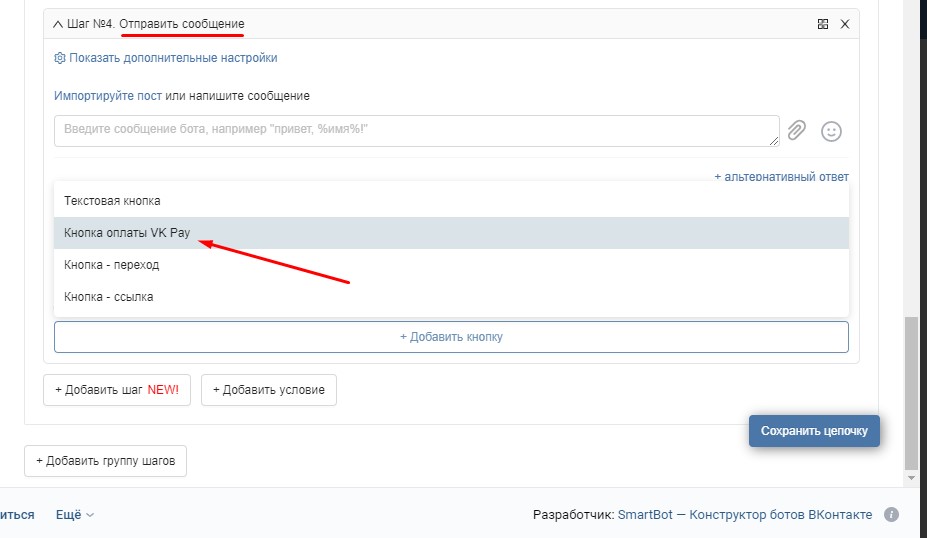 Много раз, делая наоборот, также может решить проблему. Вы также можете проверить, решена ли проблема, просто добавив код страны.
Много раз, делая наоборот, также может решить проблему. Вы также можете проверить, решена ли проблема, просто добавив код страны.
Решение 3. В iCloud отключите контакты
Еще один способ решить проблему «iMessage не показывает имена контактов на iPhone» — попытаться отключить и снова включить «Контакты» в iCloud. Этот метод также работает, если ваши контакты синхронизируются с iCloud. Выполните следующие шаги, чтобы решить проблему «iPhone iMessage показывает номера, а не имена».
Шаг 1. Перейдите в «Настройки» >> «Ваш Apple ID». Теперь нажмите на iCloud и просто отключите «Контакты».
Шаг 2: При появлении запроса выберите опцию «Удалить с моего iPhone».
Решение 4. Закройте приложение «Сообщения» и перезагрузите iPhone 13
Если 3 вышеуказанных решения не работают, просто полностью закройте приложение «Сообщения». Затем просто попробуйте перезагрузить iPhone. Для этого выполните следующие шаги.
Шаг 1: Дважды щелкните кнопку «Домой» и откройте экран многозадачности.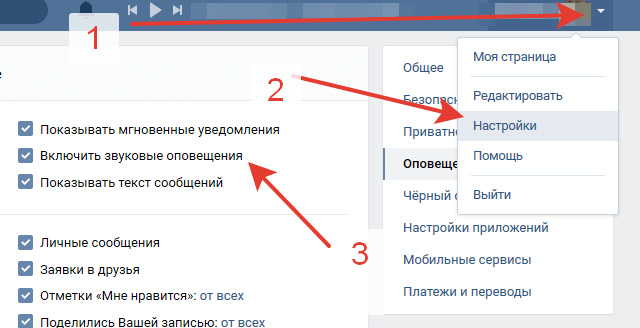 Найдите приложение «Сообщения» и закройте его, проведя вверх окно предварительного просмотра.
Найдите приложение «Сообщения» и закройте его, проведя вверх окно предварительного просмотра.
Шаг 2. Перезагрузите iPhone. Снова перейдите в приложение «Сообщения», чтобы убедиться, что проблема решена.
Решение 5. Проверьте, правильно ли синхронизируются контакты
Если в случае, если контакт не синхронизируется должным образом с какими-либо сторонними учетными записями, например, Yahoo, Google, Outlook и т. д., вы столкнетесь с сообщением «iMessages not отображение имен на iPhone». Выполните следующие шаги, чтобы решить проблему.
Шаг 1. Перейдите в «Настройки» >> «Учетные записи и пароли». Если у вас iOS 10 и более ранняя версия, перейдите в «Настройки» >> «Почта» >> «Учетные записи».
Шаг 2: Убедитесь, что опция «Контакты» включена, если вы хотите, чтобы ваши контакты синхронизировались с вашим iPhone.
Решение 6. Аккуратно обращайтесь со списками нескольких контактов на iPhone 13
Вы также можете столкнуться с проблемой «iMessages, не отображающей имена на iPhone», если вы используете более одного списка контактов.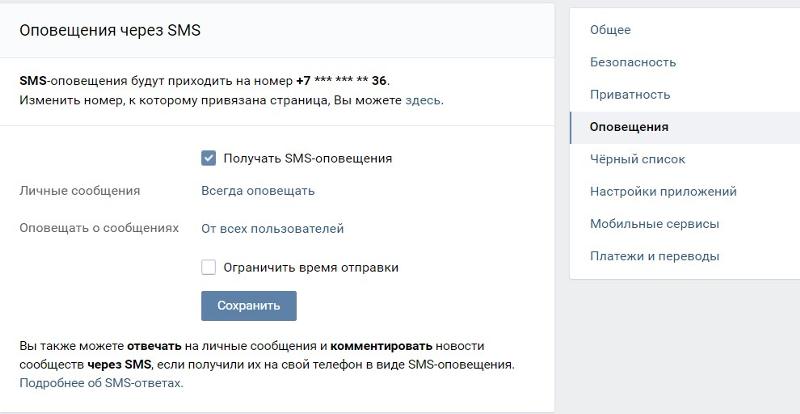 Если вы используете разные списки, вы можете столкнуться с проблемой при попытке одновременно синхронизировать все контакты на одном и том же iPhone. Для этого нужно объединить дублирующиеся контакты в единый мастер-список. Все, что вам нужно сделать, это просто объединить контакты, которые дублируются на вашем устройстве, с помощью следующих шагов.
Если вы используете разные списки, вы можете столкнуться с проблемой при попытке одновременно синхронизировать все контакты на одном и том же iPhone. Для этого нужно объединить дублирующиеся контакты в единый мастер-список. Все, что вам нужно сделать, это просто объединить контакты, которые дублируются на вашем устройстве, с помощью следующих шагов.
Шаг 1: Перейдите в Контакты и найдите дубликат контакта, который нужно объединить. Нажмите «Изменить» и найдите опцию «Связать контакты».
Шаг 2: Нажмите на опцию. С его помощью вы попадете в список контактов. Выберите имя контакта, которое вы хотите объединить с именем контакта, которое вы сейчас редактируете. Нажмите на него, а затем нажмите на опцию «Ссылка», которая присутствует в правом верхнем углу экрана. Нажмите «Готово».
Шаг 3: Повторите тот же процесс с другими дубликатами контактов, которые необходимо объединить.
Решение 7. Используйте Tenorshare ReiBoot для исправления сообщений iPhone 13, не отображающих имена контактов
Если вы по-прежнему не можете решить проблему «iMessages, не отображающие имена на iPhone», выберите Tenorshare ReiBoot. Это инструмент, который, несомненно, решит вашу проблему. Это программное обеспечение может решить любые проблемы, связанные с вашим iPhone. Инструмент, безусловно, поможет вам решить вашу проблему всего в один клик. Выполните следующие шаги, чтобы решить проблему «iMessages, не отображающие имена на iPhone».
Это инструмент, который, несомненно, решит вашу проблему. Это программное обеспечение может решить любые проблемы, связанные с вашим iPhone. Инструмент, безусловно, поможет вам решить вашу проблему всего в один клик. Выполните следующие шаги, чтобы решить проблему «iMessages, не отображающие имена на iPhone».
Шаг 1: Сначала загрузите, а затем установите Tenorshare ReiBoot на свой компьютер. Теперь запустите программное обеспечение и просто подключите проблемный iPhone к ПК. Нажмите «Восстановить операционную систему» в главном интерфейсе.
Шаг 2: Для дальнейшего процесса требуется новейший пакет прошивки. Нажмите «Загрузить», чтобы начать процесс загрузки пакета прошивки.
Шаг 3: После завершения процесса загрузки выберите опцию «Начать восстановление», чтобы начать процесс восстановления.
В приведенной выше статье мы обсудили лучшие способы решения проблемы «iMessages, не отображающие имена в данных iPhone». Надеюсь, мы помогли вам решить вашу проблему. Мы настоятельно рекомендуем Tenorshare ReiBoot, так как это лучшее решение из всех. Дайте нам знать, какой метод был полезен для вас. Также поделитесь своими ценными отзывами с нами в комментариях ниже.
Мы настоятельно рекомендуем Tenorshare ReiBoot, так как это лучшее решение из всех. Дайте нам знать, какой метод был полезен для вас. Также поделитесь своими ценными отзывами с нами в комментариях ниже.
7 лучших способов сделать так, чтобы iMessage не отображал имена контактов на iPhone взаимодействие. На данный момент одним из распространенных способов является использование приложений для обмена сообщениями для отправки текстов контактам на ваших телефонах. В последнее время мы заметили, что среди пользователей iPhone возникло недовольство. Некоторые говорят, что сообщение на iPhone показывало имя контакта, когда кто-то писал мне раньше, но теперь оно показывает только номер телефона. С этой целью мы напишем это руководство о том, как справиться с тем, что iMessage не отображает имена контактов при проблемах с iPhone.
- Способ 1: Временно закрыть приложение «Сообщения»
- Способ 2: принудительный перезапуск iPhone
- Способ 3. Попробуйте средство восстановления системы iOS [наиболее эффективное]
- Способ 4: выключить/включить MMS-сообщения
- Способ 5: отключить/включить короткое имя
- Способ 6: проверьте синхронизацию контактов
- Способ 7: сброс настроек сети
- Суть
Способ 1: Временно закрыть приложение «Сообщения»
Если вы используете приложение iMessage или Messages, а имена, которые не отображаются в iMessage, никогда не исчезнут, вы можете попробовать выйти из приложения на некоторое время.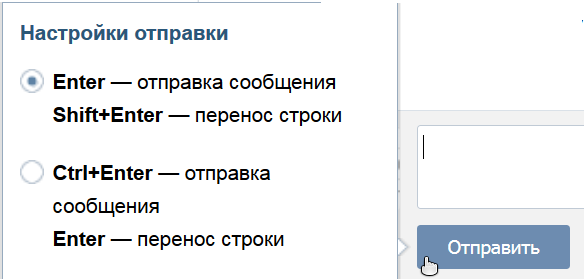
Чтобы закрыть приложение iMessage/Messages, сначала необходимо запустить переключатель приложений. В зависимости от модели вашего iPhone проведите вверх от нижней части главного экрана (для iPhone X и новее) или дважды нажмите кнопку «Домой» (для других моделей). Когда на карточке приложения отображаются приложения, которые вы недавно использовали, найдите приложение «Сообщения» и проведите пальцем по карточке. Подождите несколько минут, а затем откройте приложение с главного экрана, чтобы проверить, видите ли вы имена контактов.
Дополнительный совет: В противном случае вы можете отключить Сообщения/iMessage из Настройки приложение. Затем выберите Сообщения > iMessage и включите/выключите кнопку.
Способ 2: Принудительный перезапуск iPhone
Помимо обновления самого приложения, вы также можете попытаться сделать то же самое для устройства. Здесь мы предлагаем принять принудительный перезапуск, чтобы исправить сообщения iPhone, в которых не отображаются имена контактов. Такой способ можно применить в случае, когда простая перезагрузка не может решить проблему, с которой вы столкнулись. Действия по принудительной перезагрузке iPhone зависят от моделей iPhone.
Такой способ можно применить в случае, когда простая перезагрузка не может решить проблему, с которой вы столкнулись. Действия по принудительной перезагрузке iPhone зависят от моделей iPhone.
Для iPhone 6 серии: Одновременно удерживайте кнопки «Домой» и «Питание». Как только вы увидите логотип Apple на главном экране, отпустите кнопки.
Для iPhone 7 серии: Одновременно нажмите и удерживайте кнопки питания и уменьшения громкости, пока не появится логотип Apple.
Для iPhone 8 и более поздних версий: Быстро нажмите и отпустите кнопку увеличения громкости > затем кнопку уменьшения громкости. Затем продолжайте удерживать кнопку питания, пока не появится логотип Apple.
Способ 3. Попробуйте средство восстановления системы iOS [наиболее эффективное]
Что касается проблемы, описанной в руководстве, попробуйте средство восстановления iOS. Почему должен инструмент? Это обеспечит максимальную эффективность при устранении ошибки iMessage, не отображающей имена контактов на iPhone.
TunesKit iOS System Recovery может сделать это за вас. Это профессиональный инструмент для восстановления рабочего стола, устраняющий более 50 проблем, включая зеленый экран iPhone, пустой экран, цикл загрузки, зависание экрана, ошибки восстановления, проблемы с iTunes и многое другое. Что касается того, что вас больше всего беспокоит, данные ваших iDevices, таких как iPhone / iPad / iPod / Apple TV, не будут потеряны или удалены с помощью программы. Более того, TunesKit может одним щелчком войти или выйти из режима восстановления и понизить версию iOS.
Характеристики TunesKit iOS System Recovery:
- Исправить В сообщениях iPhone не отображаются имена контактов без потери данных
- Самостоятельное устранение различных проблем с tvOS/iOS
- Обеспечьте стандартный режим и расширенный режим
- Простота использования с дружественным интерфейсом
900 000+ Загрузок
ЗагрузитьЗагрузить
В следующей части приведено руководство по использованию TunesKit для устранения проблемы.
Шаг 1 : Запустите TunesKit на своем компьютере, к которому должен быть подключен iPhone через USB-кабель. После этого TunesKit подтвердит ваше устройство через несколько секунд. Затем нажмите кнопку «Пуск».
Шаг 2 : Теперь выберите режим восстановления — стандартный или расширенный режим. Рекомендуется выбрать стандартный режим, чтобы избежать потери данных. Если все готово, нажмите «Далее».
Шаг 3 : Наконец, вы должны загрузить пакет прошивки. Прежде чем нажать «Загрузить», вы можете проверить информацию об устройстве. После загрузки прошивки нажмите «Восстановить», чтобы исправить имена, которые не отображаются в iMessage.
Способ 4: Выключить/включить обмен сообщениями MMS
В некоторых случаях сбои в настройках вашего iPhone приводят к проблемам. Проблема iMessage, не отображающая имена контактов на iPhone, может быть устранена после настройки некоторых параметров.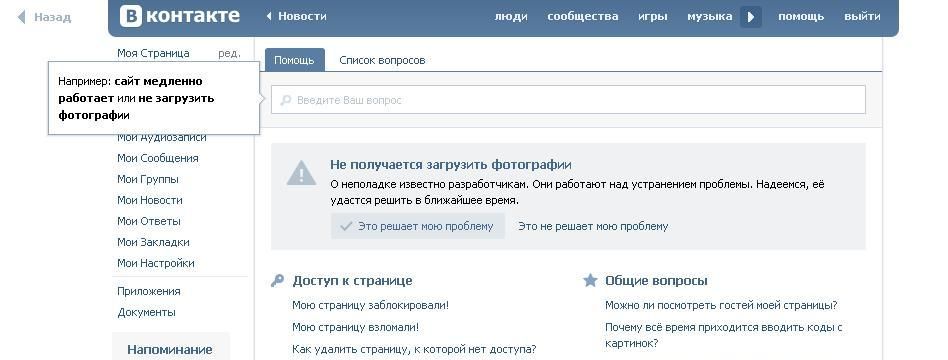 Одним из них является опция обмена сообщениями MMS. Чтобы обновить параметр, перейдите в Настройки > Сообщения > MMS-сообщения . выключите кнопку, подождите несколько секунд, а затем снова включите ее.
Одним из них является опция обмена сообщениями MMS. Чтобы обновить параметр, перейдите в Настройки > Сообщения > MMS-сообщения . выключите кнопку, подождите несколько секунд, а затем снова включите ее.
Способ 5: Отключить/Включить короткое имя
Еще одна настройка, заслуживающая вашего внимания, — это опция «Короткое имя». Просто зайдите в Настройки > Контакты > Краткое имя . Выключить кнопку. Подождите некоторое время, а затем включите его снова. Откройте приложение «Сообщения» и посмотрите, исчезла ли проблема с сообщениями iPhone, не отображающими имена контактов.
Способ 6: Проверка синхронизации контактов
Необходимо убедиться, что контакты правильно синхронизируются с iCloud. Если синхронизация не работает, вы можете столкнуться с проблемой iMessage, не отображающей имена контактов на iPhone. Чтобы проверить это, перейдите к Настройки .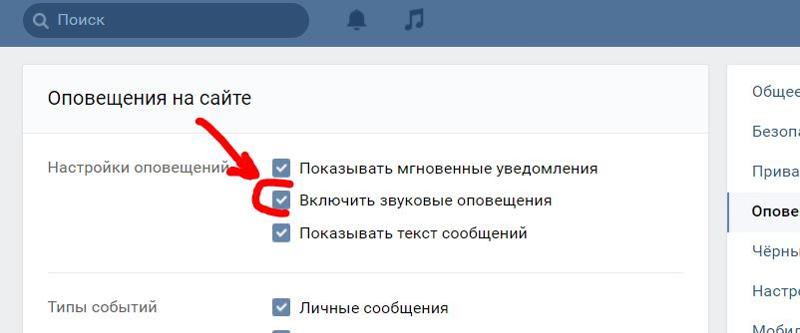 В верхней части интерфейса выберите Apple ID, iCloud… , а затем нажмите iCloud , если вы уже вошли в систему. Из показанных вариантов проверьте, включено ли Контакты или нет. Когда он выключен, включите кнопку. Если страница предложит, нажмите «Объединить». Когда это не так, выключите его и снова включите.
В верхней части интерфейса выберите Apple ID, iCloud… , а затем нажмите iCloud , если вы уже вошли в систему. Из показанных вариантов проверьте, включено ли Контакты или нет. Когда он выключен, включите кнопку. Если страница предложит, нажмите «Объединить». Когда это не так, выключите его и снова включите.
Способ 7: Сброс настроек сети
Сброс настроек сети также помогает, хотя может работать не так хорошо. При этом будут удалены такие настройки, как пароли Wi-Fi и настройки сотовой связи. Если вы решите это сделать, перейдите к Настройки > Общие > Сброс > Сброс настроек сети . Страница может попросить вас подтвердить действие, и просто нажмите «Сбросить настройки сети» еще раз.
Итог
Проблема iMessage, не отображающая имена контактов на iPhone, беспокоит, но ее не сложно решить. Одно из 7 решений должно решить эту проблему.


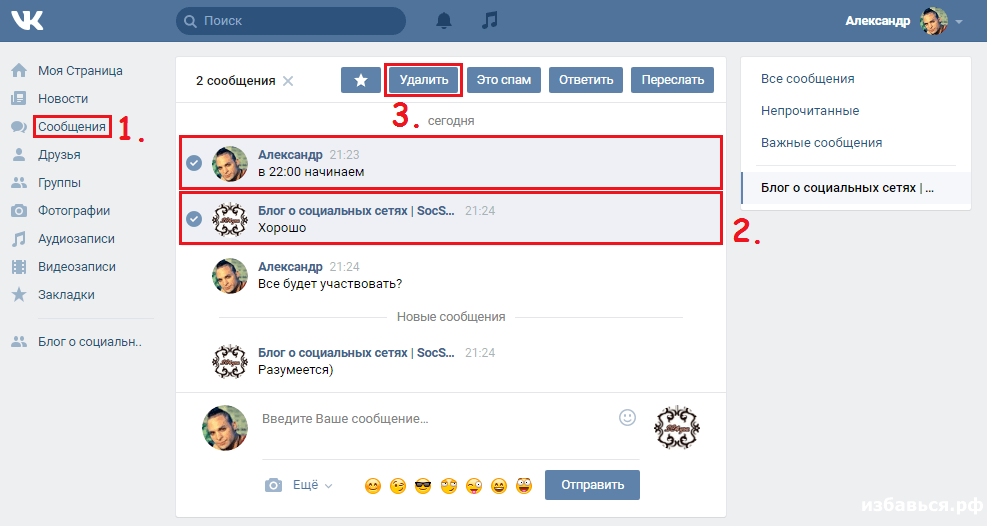

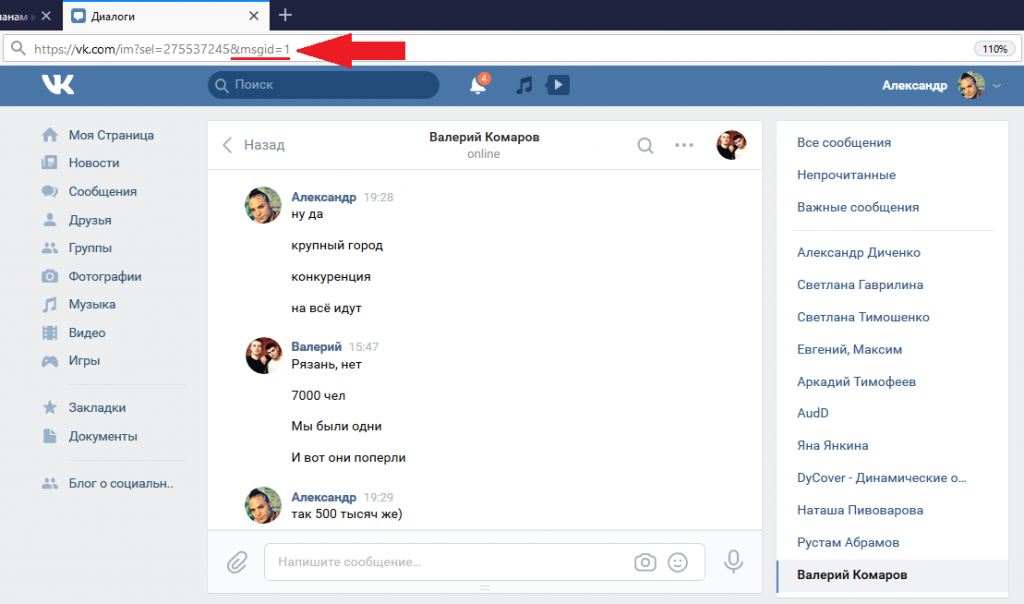

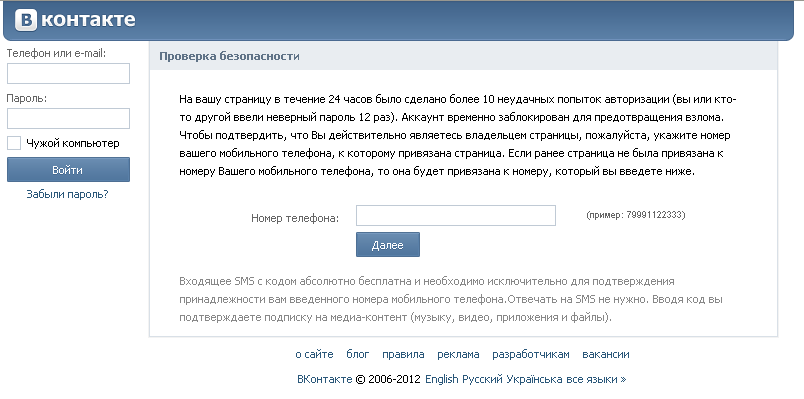 Одна из причин, почему не записывается голосовое сообщение в ВК — неумение пользователей выполнять такую работу. Для решения задачи необходимо войти в диалог, нажать на кнопку микрофона и удерживать ее все время, пока вы наговариваете фразу. После этого можно отпустить запись и отправить СМС.
Одна из причин, почему не записывается голосовое сообщение в ВК — неумение пользователей выполнять такую работу. Для решения задачи необходимо войти в диалог, нажать на кнопку микрофона и удерживать ее все время, пока вы наговариваете фразу. После этого можно отпустить запись и отправить СМС.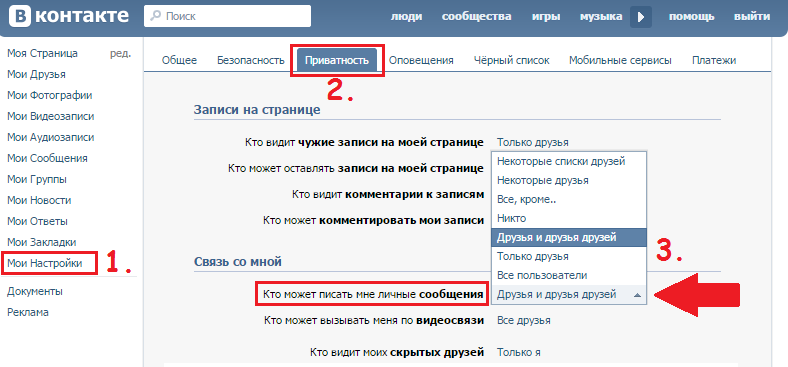
 При этом социальная сеть не имеет никакого отношения к ней. Устройство может просто зависнуть из-за того, что на нем есть какие0то вирусы или же программа, которая мешает загрузку информации;
При этом социальная сеть не имеет никакого отношения к ней. Устройство может просто зависнуть из-за того, что на нем есть какие0то вирусы или же программа, которая мешает загрузку информации;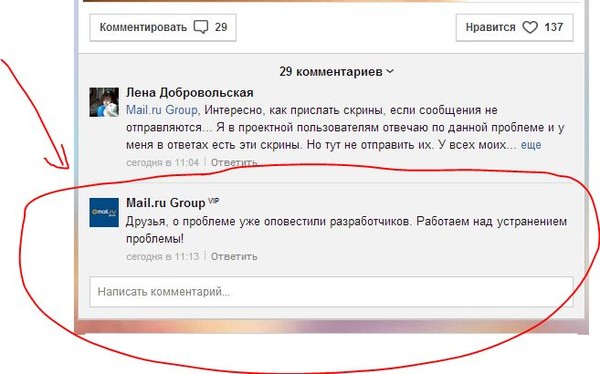 Если все в полном порядке, то стоит проверить, не отправил ли пользователь пустое сообщение. Также можно попросить человека переписать ГС. Возможно, следующее сообщение загрузится.
Если все в полном порядке, то стоит проверить, не отправил ли пользователь пустое сообщение. Также можно попросить человека переписать ГС. Возможно, следующее сообщение загрузится. Подождите 10 минут, пока администраторы и разработчики не устранят внутреннюю проблему;
Подождите 10 минут, пока администраторы и разработчики не устранят внутреннюю проблему;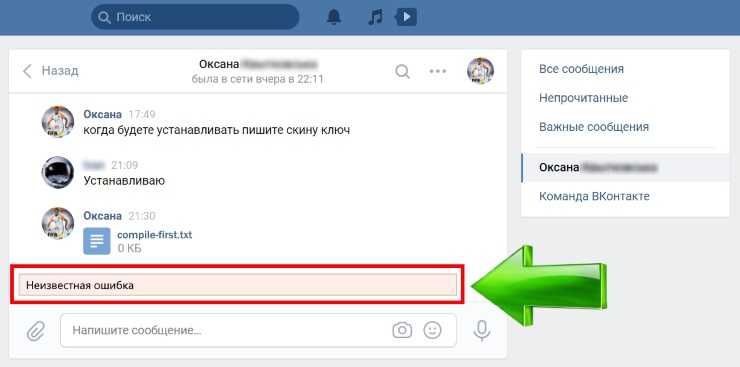 Для этого кликните на иконку, которая может располагаться на главном экране ПК;
Для этого кликните на иконку, которая может располагаться на главном экране ПК;